Реклама
 Ваш рабочий стол - это, вероятно, единственная вещь на вашем Mac, на которую вы смотрите изо дня в день. Он также наиболее настраиваемый - с правильными приложениями, конечно. Если вам скучно в своей жизни со стандартными обоями и заставками, которые предоставляет Apple, читайте дальше. Эта статья определенно принесет долгожданное волнение на ваш рабочий стол и, вероятно, поднимет вам настроение. Расслабьтесь и наслаждайтесь своим рабочим столом. Никогда не думал, что ты скажешь эти слова, а?
Ваш рабочий стол - это, вероятно, единственная вещь на вашем Mac, на которую вы смотрите изо дня в день. Он также наиболее настраиваемый - с правильными приложениями, конечно. Если вам скучно в своей жизни со стандартными обоями и заставками, которые предоставляет Apple, читайте дальше. Эта статья определенно принесет долгожданное волнение на ваш рабочий стол и, вероятно, поднимет вам настроение. Расслабьтесь и наслаждайтесь своим рабочим столом. Никогда не думал, что ты скажешь эти слова, а?
Менеджеры обоев
Почему вы хотите смотреть на одни и те же старые обои все время, когда у вас есть возможность вращать свежие, новые красивые изображения из респектабельных репозиториев? Вот четыре приложения, которые будут делать эту работу.
Pic-а-POD
Pic-a-POD загружает и сохраняет изображение дня из National Geographic, Astronomy, Earth Science и Wikipedia, и вы можете автоматически настроить обои на рабочем столе для случайного поворота между картинки. Помимо использования только изображения текущего дня, вы можете вернуться во времени, чтобы загрузить любое изображение дня и сохранить его. Я бы порекомендовал использовать Pic-a-POD, если вы действительно любите картинки природы, космоса и науки. Они не очень вычурные, но все же красивые и намного лучше, чем печально известные обои Mac клоун.
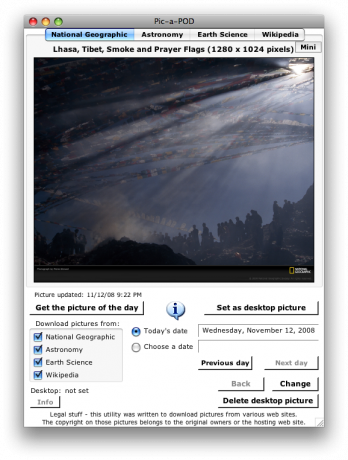
Pic-a-POD можно использовать как в Mac OS X, так и в Windows.
Vladstudio является одним из многих замечательных репозиториев для обоев рабочего стола. Их произведения искусства потрясающе красивы, и вы не можете не сказать «вау!». Как и в Pic-a-POD, он также может быть настроен на случайную смену обоев через определенный промежуток времени, или вы можете вручную изменить его.
Еще одно отличное хранилище для красивых обоев - Desktoptopia, и что вы знаете? У них тоже есть менеджер по фону. Desktoptopia позволяет легко получить чарующие обои на вашем экране. Работает очень похоже на Vladstudio Companion. Просто включите его, и по умолчанию он настроен на автоматическую смену обоев каждые 5 минут на новый бодрящий фон.
Обои из Desktoptopia принадлежат к другому жанру и выглядят несколько иначе, чем те, которые предлагает Vladstudio. В зависимости от вашего вкуса вам придется выбирать между Desktoptopia и Vladstudio Companion. Или вы могли бы переключаться между ними обоими.
Desktoptopia доступно для Mac OS X, но у них также есть бета-версия для Windows.
DeskLickr
Я писал о DeskLickr в моей статье о приложениях Flickr. Идите туда, если вы еще не читали это. По сути, DeskLickr извлекает изображения из Flickr и устанавливает их в качестве обоев. Эти картинки выбираются по тегам, интересам и группам, которые вам нужно будет установить для получения фотографий, которые вы предпочитаете, а не по случайной фотографии чьей-то семейной собаки.
DeskLickr доступно только для Mac OS X
Скрыть значки на рабочем столе
Предполагая, что вы изменили свои обои на живописный фон, вам, вероятно, захочется насладиться ими. Как вы думаете, как это сделать, если ваш рабочий стол загроможден значками? Некоторые говорят, что перегруженный рабочий стол резко снижает производительность и концентрацию.
Камуфляж, безусловно, лучшее приложение, которое я нашел, которое скрывает все от рабочего стола, оставляя только обои для вашего восхищения. В отличие от других приложений, скрывающих иконки Desktopple или Настольный занавесНа камуфляж не влияет Exposà ©. Таким образом, нажатие F11 не раскрывает ваш настоящий рабочий стол. С камуфляжем и вашими иконками теперь вы можете полностью наслаждаться обоями Desktoptopia или Vladstudio.
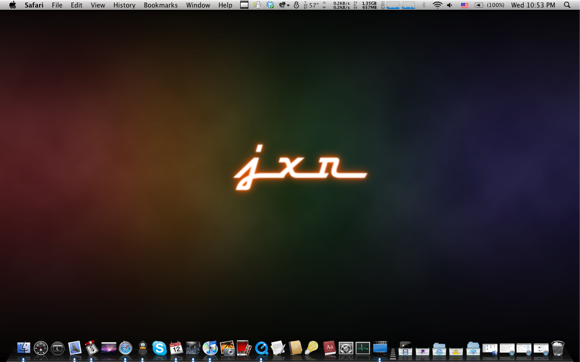
маскировка работает только на Mac OS X
Запустите заставку в качестве фона рабочего стола
Это чисто конфетка. Установка заставки для рабочего стола в качестве фона рабочего стола определенно вызовет у вас и окружающих вас людей, потому что мы так привыкли к статическим обоям. Динамичные обои обязательно поднимут пару бровей. Имейте в виду, что это довольно интенсивная графика и потребует относительно мощный Mac. Запуск этого на моем MacBook 2,4 ГГц не сильно повлиял на производительность, хотя температура ядра поднялась на один-два градуса. С учетом сказанного, это все еще может быть довольно весело.
Здесь есть 3 приложения, которые сделают свою работу: Screeni, MagicDesktopSwitch и Wallsaver. Все они одинаково хороши, но я предпочитаю Wallsaver, потому что он может быть настроен на запуск при запуске и запуск автоматически. Screeni и MagicDesktopSwitch лучше использовать, только если вы хотите периодически устанавливать заставку в качестве фона рабочего стола.
Если вы хотите, чтобы несколько заставок, чтобы начать, это Матричная заставка всегда хит; и это часы-шлепанцы старой школы и заставки Lego Вы можете взглянуть на.
Особая награда
Сначала я не собирался включать это, потому что на самом деле это не приложение, но я подумал, что это также поможет «оживить» ваш обычный рабочий стол. Виджет DevMode включает режим разработки на панели инструментов, чтобы вы могли размещать виджеты прямо на рабочем столе! Это действительно возможно сделать в терминале с помощью определенной команды, но этот виджет позволяет каждому иметь свои любимые виджеты, легко доступные на рабочем столе.
Все, что вам нужно сделать, это добавить виджет в Dashboard и щелкнуть по нему один раз, чтобы включить режим разработки. Нажмите и удерживайте любой виджет, который вы хотите, затем нажмите F12 (или кнопку Dashboard на новых клавиатурах), чтобы закрыть Dashboard и альт! Теперь у вас есть виджет из панели инструментов. Вы можете повторить процесс для любого виджета, который вы хотите.
Если вы хотите избавиться от каких-либо виджетов, которые вы переместили на рабочий стол, нажмите клавишу «Option», наведя курсор на виджет, и вы увидите значок «Закрыть». Нажмите на это, и виджет будет сосать прямо с вашего рабочего стола.
Как бы вы оживили свой рабочий стол? Понравились ли какие-либо предложения в этой статье? Расскажите нам, что вы будете использовать, чтобы превратить скучный рабочий стол в то, на что вам приятно смотреть.
Джексон Чунг, доктор медицины, является генеральным директором MakeUseOf. Несмотря на то, что он имел медицинское образование, он всегда был увлечен технологиями, и именно так он стал первым автором MacUseOf для Mac. Он имеет почти 20-летний опыт работы с компьютерами Apple.
